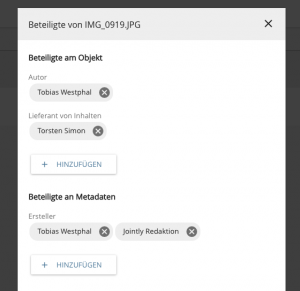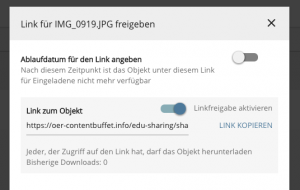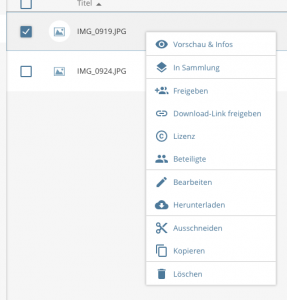Neue Features auf dem Contentbuffet
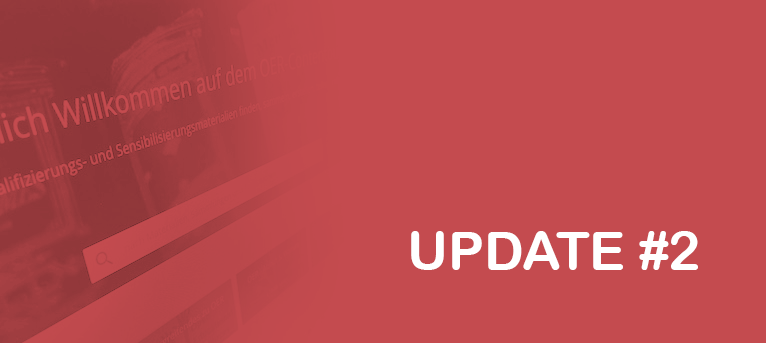
Beteiligte angeben
Das hochgeladene Material ist nicht von dir oder von dir allein? Kein Problem. Du kannst jetzt nicht nur wie bisher den Autor eines Objektes angeben, sondern auch eventuellen weiteren Beteiligten ihren verdienten Credit geben. Klicke dazu im Aktionsmenü eines Objektes in der Autorenumgebung auf „Beteiligte“. Es öffnet sich ein Dialog in dem du
„Beteiligte am Objekt“ (jemand, der inhaltlich am Material mitgewirkt hat) oder
„Beteiligte an Metadaten“ (jemand, der etwas mit Metadaten zu tun hat)
angeben kannst. Das kann jeweils auch eine Organisation sein.
Jede(r) Beteiligte kann, je nach Art der Beteiligung, mit einer bestimmten Rolle angeben werden („Anbieter von Inhalten“, „Evaluation“, „Autor“).
Linkfreigabe zum Download
Zu den Webinaren im April und Mai haben wir bereits angedeutet, dass wir an einer Freigabe per Link bzw. einem direkten Link zu einem Objekt arbeiten. Da das eine ganz schön knifflige Aufgabe ist, haben wir zunächst die erste Ausbaustufe gebaut und bereiten alles weitere vor.
Über den Punkt „Link zum Download“ im Aktionsmenü kannst du dir einen Link generieren lassen, der es dem Empfänger ermöglicht das Objekt direkt herunterzuladen. Dafür muss der Empfänger nicht zwingend im Contentbuffet registriert sein. Du kannst den freigegeben Download-Link natürlich auch wieder zurückziehen, sodass der Download anschließend nicht mehr möglich ist.
In diesem Dialog siehst du auch, wie oft dein Material schon über den Link heruntergeladen wurde.
Möchtest du das Material nur auf bestimmte Zeit über den Link als Download zur Verfügung stellen, kannst du ein „Ablaufdatum“ setzen. Nach diesem Zeitpunkt ist das Objekt nicht mehr unter dem angegeben Link für andere Nutzer verfügbar.
Neues Menü
Neben den bereits genannten neuen Menüpunkten, wurde das Aktionsmenü an Objekten neu strukturiert und in passende Abschnitte unterteilt. Neu hinzugekommen ist außerdem der Punkt „Vorschau und Info“, der dich zur Einzelansicht eines Materials führt. Diese Aktion könnte ihr auch direkt ausführen, indem ihr auf ein Objekt doppelklickt.
Löschen per Drag&Drop
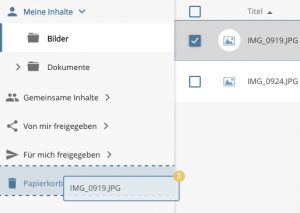
Hast du auch schon vergeblich versucht ein Material anzupacken und auf den Papierkorb zu ziehen? Falls nicht – kannst du das ab jetzt tun. So geht das Löschen von nicht mehr benötigten Materialien noch einfacher.
Mehrere Dateipfade öffnen
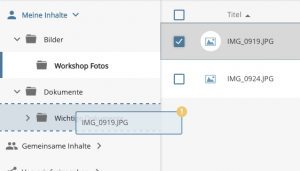
Apropos verschieben per Drag&Drop: Das verschieben von Materialien aus einem Unterordner in einen anderen Unterordner war bisher zwar möglich, aber nur mit kopieren (oder ausschneiden) und einfügen.
Jetzt kannst du im Dateibaum auf der Linken Seite mehrere Pfade gleichzeitig öffnen und das gewünschte Material per Drag&Drop in den Zielordner schieben.
Alle Materialien auswählen
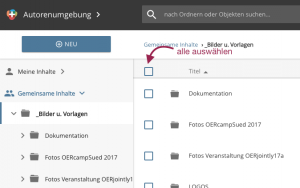
Eine neue Checkbox markiert dir alle aktuell geladenen Objekte in der Liste oder wählt diese wieder ab. So entfällt das lästige einzelne Anklicken.
Verbesserte Shortkeys
Wir haben die Unterstützung der Tastenkombinationen im Contentbuffet verbessert. Außerdem gibt es eine gute Nachricht für alle Mac Nutzer unter uns: Ihr könnt jetzt auch auf den „cmd“ Key zugreifen. Die folgende Übersicht zeigt alle aktuell unterstützte Shortkeys:
Objekt kopieren
strg + c (Windows)
cmd + c (Mac OS)
Objekt einfügen
strg + v (Windows)
cmd + v (Mac OS)
Alle geladenen Objekte auswählen
strg + a (Windows)
cmd + a (Mac OS)
Automatisches Ausloggen
Wenn du in deiner Mittagspause den Rechner anlässt und das Contentbuffet noch offen hattest, wirst du nach 1 Stunde automatisch ausgeloggt. Bislang hat das keiner gemerkt – bis jetzt. Nun erscheint nach Ablauf der Stunde ein Dialog, der dich auf das automatische Ausloggen hinweist und dich zum Loginformular weiterleitet.
OnlyOffice Objekte aus Vorschau öffnen
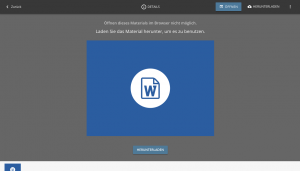
Bislang war es nicht möglich OnlyOffice Objekte, die du in der Suchumgebung des Contentbuffets gefunden hast auch im Editor zu öffnen. Jetzt erscheint oben rechts in der Ecke der Button „Öffnen“, der dir das Objekt, abhängig deiner Berechtigungen, im Editor anzeigt. Das Objekt kenn trotzdem noch heruntergeladen werden.
Zum Speicherort
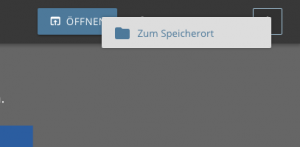
Ein weiteres neues Feature ist in der Vorschau der Button „Zum Speicherort“. Der bringt dich dahin, wo das aktuell geöffnete Objekt in der Autorenumgebung gespeichert ist. Das ist dann besonders hilfreich, wenn du das Objekt vorher per Suchanfrage gefunden hast und wissen willst, wo es eigentlich liegt.
Problembehebungen
Natürlich haben wir seit dem letzten Update nicht nur an coolen neuen Funktionen gebaut, sondern auch aufgetretene Bugs beseitigt und andere Verbesserungen vorgenommen. Hier findest du einen Auszug davon:
- Mobile Optimierungen, sodass das Contentbuffet auf deinem Smartphone oder Tablet besser zu bedienen ist
- OnlyOffice – Verbesserung und Bugfixing: hier traten diverse Fehler auf, dass letzte Änderungen bei der gemeinsamen Arbeit erst sehr spät bzw. gar nicht auftauchten
- Passwort speichern: der Browser sollte sich jetzt wieder dein Passwort merken und es dir bei der Anmeldung vorschlagen
- Oberflächendesign: Wir haben diverse Kleinigkeiten an der Nutzeroberfläche verbessert, um die Usability zu steigern
Text und Bilder „Contentbuffet Update #2“ von Tobias Westphal für die JOINTLY Redaktion unter CC-BY 4.0